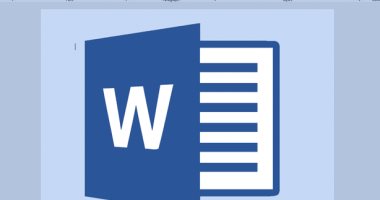هل تعلم أنه عند تلقيك دعوة Zoom، يكون من السهل الانضمام إلى اجتماع بالتواصل عبر ارتباط الدعوة أو إدخال معرف الاجتماع، وكلاهما يمكنك القيام به على موقع Zoom أو تطبيق سطح المكتب أو تطبيق الهاتف المحمول.
ووفقا لما ذكره موقع "business insider"، بينما ستحتاج إلى حساب لإعداد اجتماع Zoom وجدولته، لكنك لا تحتاج إلى حساب للانضمام إلى اجتماع، وكل ما عليك فعله هو الضغط فوق ارتباط الدعوة الخاص بك أو إدخال معرف الاجتماع.
كيفية الانضمام إلى اجتماع Zoom على تطبيق سطح المكتب
إذا كان لديك تطبيق Zoom لسطح المكتب، فيمكنك الانضمام إلى اجتماع بمجرد الضغط فوق رابط الدعوة، والذي سيفتح تلقائيًا تطبيق Zoom، أو يمكنك فتح تطبيق سطح المكتب يدويًا والضغط على "انضمام" واكتب معرّف الاجتماع، إذا كان متوفرًا لديك، وفيما يلي إرشادات خطوة بخطوة:
الانضمام من رابط الاجتماع
1. افتح تطبيق Zoom لسطح المكتب على جهاز Mac أو الكمبيوتر الشخصي واضغط على رابط دعوتك للانضمام إلى الاجتماع، ويجب إرسال رابط الدعوة إليك عبر البريد الإلكتروني أو الرسالة.
2. قد يُطلب منك من خلال النوافذ المنبثقة الإذن بالوصول إلى وظائف الصوت والفيديو بجهاز الكمبيوتر الخاص بك، اقبل التغييرات للانضمام إلى المكالمة المباشرة في تطبيق Zoom.
الانضمام من معرف الاجتماع
1. افتح تطبيق Zoom لسطح المكتب وحدد خيار "الانضمام" من الصفحة الرئيسية للتطبيق.
2. إذا لم تقم بتسجيل الدخول، فحدد "الانضمام إلى اجتماع" مباشرة من صفحة تسجيل الدخول.
3. سيؤدي هذا إلى فتح نافذة منبثقة حيث يمكنك إدخال "معرف الاجتماع أو اسم الارتباط الشخصي"، ثم اضغط على "انضمام".
4. إذا قمت بتسجيل الدخول إلى حسابك، فيمكنك أيضًا الضغط فوق السهم لفتح قائمة منسدلة بالمكالمات والمعرفات وأسماء الاجتماعات الحديثة، ويمكن أن يؤدي هذا إلى فتح اجتماع متكرر دون الحاجة إلى البحث عن معرف الاجتماع.